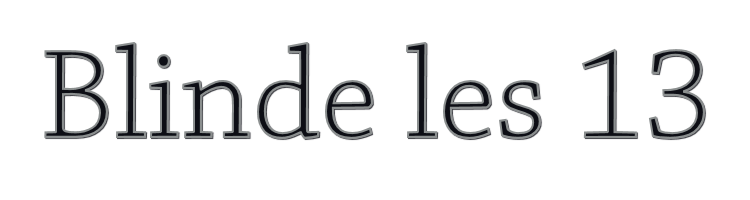
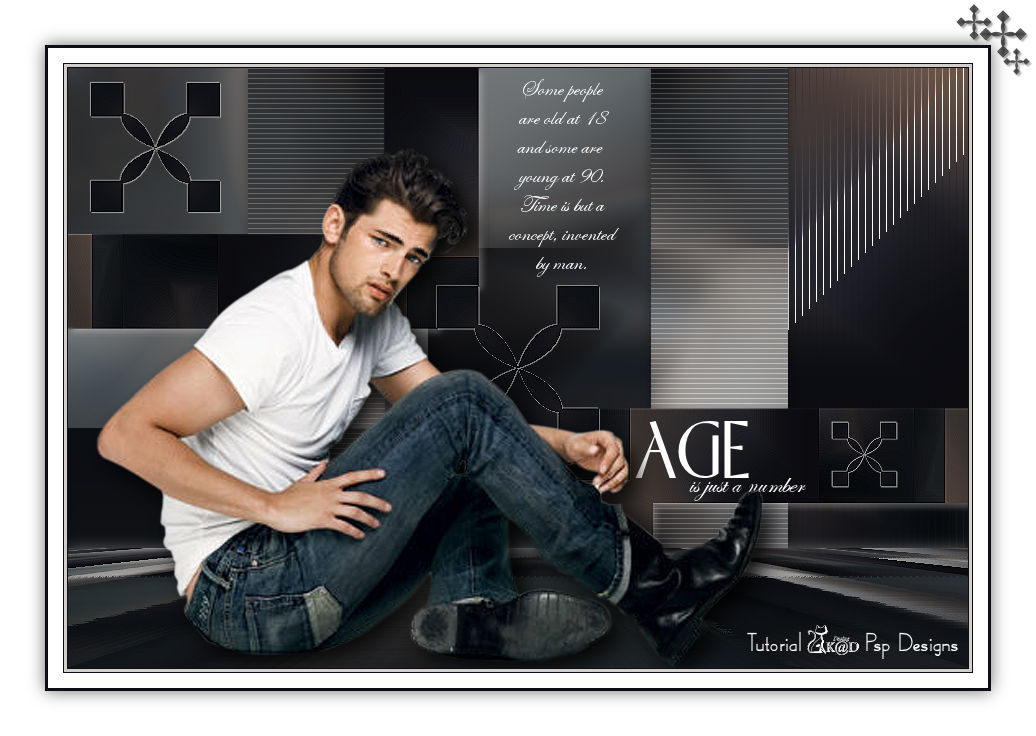
Esta lección está hecha con PSPX9.
Pero se puede hacer con otras versiones.
© por SvC-Design

Materialen Download :
Here
*******************************************************************
Materiales
BL13_KaD_Alfakanaal.pspimage
BL13_KaD_Deco1.png
BL13_KaD_Tekst.png
WatermerkVoorTutorials.pn
******************************************************************
Filtro:
filtro - Unlimited 2.0 - Sybia - Zigzagge
filtro - MuRa 'Meister – perspective tiling
filtro - Carolaine y sensibilidad - CS-Texture
filtro - Tramages - Tow the line
filtro - Alien Skin - Eye Candy 5 - Impact – Perspective Shadow:
******************************************************************
Paleta de colores:
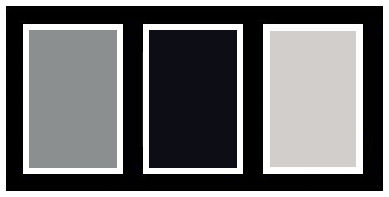
******************************************************************
Metodo de trabajo
Cuando se usan otros tubos y colores, el modo de fusión y / o la opacidad de la capa pueden diferir
******************************************************************
Preparaciones generales:
¡¡Primero instala tus filtros antes de que se abra tu PSP !!
Máscaras: guarda en tu carpeta de máscaras en PSP, a menos que se indique lo contrario
Textura y patrón: guarda en tu folleto de texturas en PSP
Selecciones: guarda en tu carpeta de Selecciones en PSP
Abre tus tubos en PSP
******************************************************************
Vamos a empezar - ¡Que te diviertas!
Recuerda guardar tu trabajo regularmente
******************************************************************
Vamos a empezar - ¡Que te diviertas!
Recuerda guardar tu trabajo regularmente.
Colores:
Primero crea tu propia paleta de colores para que puedas cambiar fácilmente entre tus colores.
Use el Alpha Color Pallet-6 en los materiales para esto.
Primer plano: (1) color claro de su tubo
Fondo: (2) Color oscuro de su tubo.
Color adicional: (3) Más claro que el color de primer plano
Configure su primer plano en color 1 y el fondo en color 2
Establezca su primer plano en degradado Primer plano: fondo: radial - vea PS
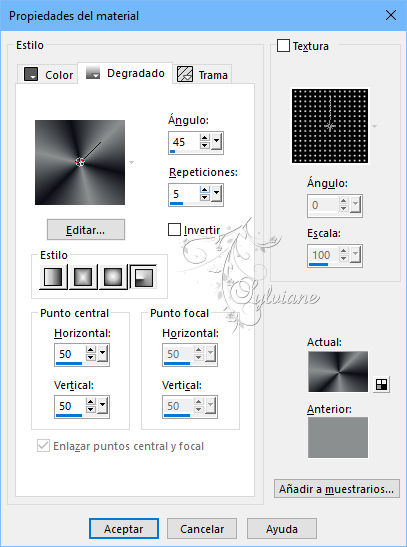
1.
Abierto: BL13_KaD_Alfacanal
Ventana - duplicado
Minimiza el original - trabajamos en la copia.
2.
Rellenar con gradiente
Ajustar - Desenfoque - Gaussiano: 45
3.
Capas - Nueva capa raster
Seleccionar todo
Activar y copiar: tu mannentube
Editar - Pegar en la selección
Seleccciones – anular seleccion
3.
Efectos – efectos de la imagen – mosiaco intergrado – lado a lado

4.
Ajustar - Desenfoque - Desenfoque radial

Establecer el modo de mezcla en Superposicion
5
Capas - Duplicar
Imagen - Espejo – espejo horizontal
Imagen – espejo – espejo vertical
Establecer el modo de mezcla en luz debil
6
Capas - Combinar 2x Abajo
Ajustar - Desenfoque - Gaussiano: 10
filtro - Mehdi – sorting tiles
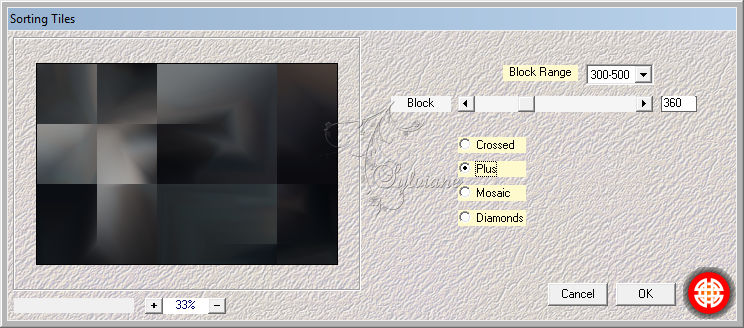
7
Selecciones - Cargar desde canal alfa - Selección 1
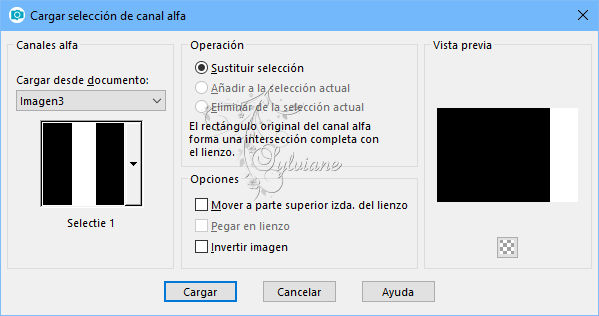
Selecciones - Promover selección a capa
Seleccciones – anular seleccion
8
Efectos – efectos de reflexion - Caleidoscope

9
Selecciones - Cargar desde canal alfa - Selección 2
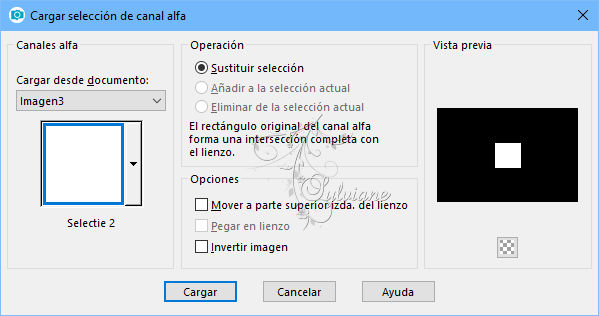
Selecciones - Promover selección a capa
10
Activar la capa justo debajo (Selección por capas)
Presiona Borrar en tu teclado
Seleccciones – anular seleccion
Efectos - Efectos 3D - Sombra paralela: V y H 4 - 35 - 10 - Color 3
Efectos – efectos de los borders -realzar
11
Activar la capa superior (selección en capas 1)
Capas - Duplicar
Imagen - Espejo – espejo horizontal
Capas - fusionar hacia abajo
Efectos - Efectos 3D - Sombra paralela: V y H 1 - 50 - 1 - Color # 000000
Repita con V & H -1
Efectos – efectos de los borders -realzar
12
Activar Raster 1
Capas - Duplicar
Capas - Organizar - Frente
filtro - Unlimited 2.0 - Sybia - Zigzagge
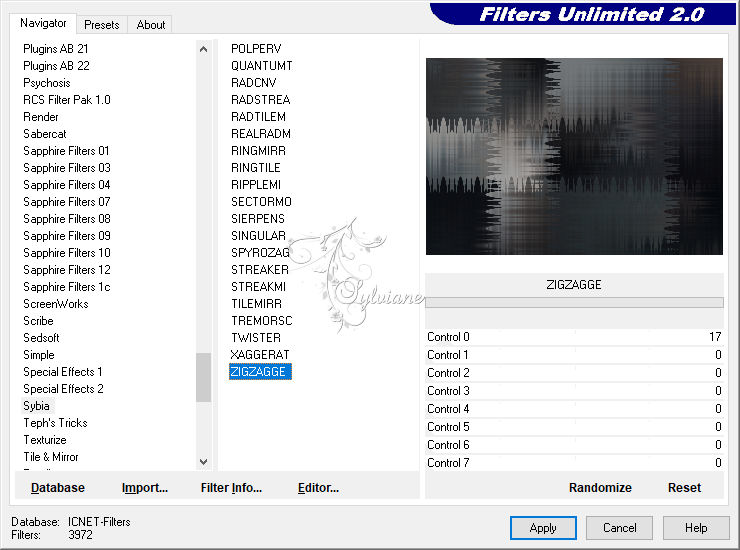
13
filtro - MuRa 'Meister – perspective tiling
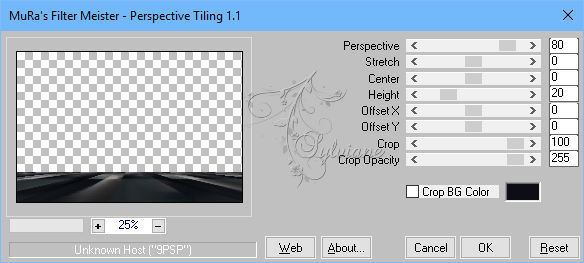
Ajustar – nitidez - enfocar
Efectos - Efectos 3D - Sombra: V & H 0 - 40 - 20 - Color # 000000
14
Activar Raster 1
Selecciones - Cargar desde canal alfa - Selección 3

Selecciones - Promover selección a capa
filtro - Carolaine y sensibilidad - CS-Texture
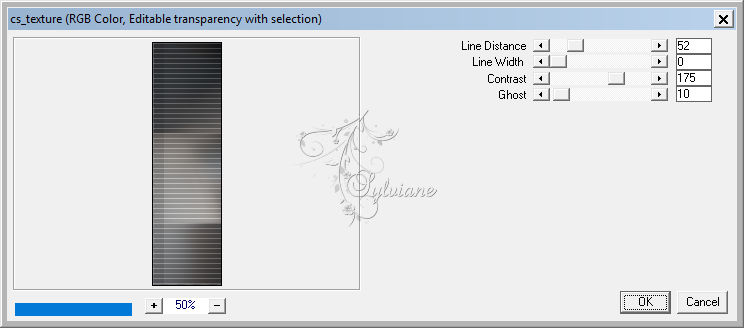
Seleccciones – anular seleccion
15
capas - Duplicar
Imagen - Espejo – espejo horizontal
Capas - Fusionar hacia abajo
Efectos - Efectos 3D - Sombra: V & H 0 - 40 - 20 - Color # 000000
16
Activar Raster 1
Selecciones - Cargar desde canal alfa - Selección 4
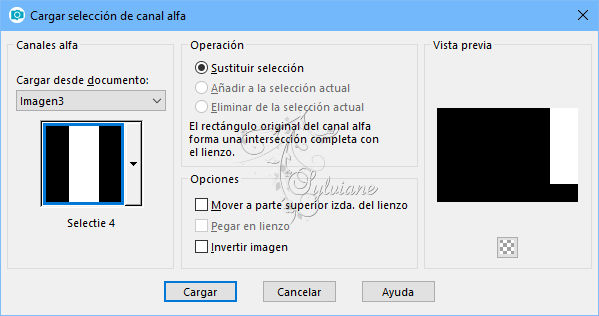
Selecciones - Promover selección a capa
17
filtro - Tramages - Tow the line

Seleccciones – anular seleccion
Establecer el modo de mezcla : Sobreexponer
Resultado
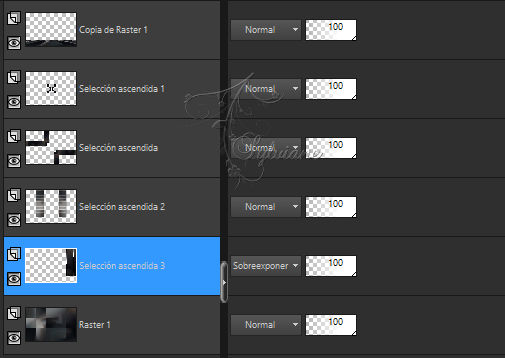
18
Activar la selección de capas 1
arriba (pieza de caleidoscopio)
Capas - Duplicar
Imagen - Cambiar tamaño: 80%, todas las capas no marcadas
Presione K - Pos X: 21 - Pos Y: 13
19
Capas - Duplicar
Imagen - Cambiar tamaño: 50%, todas las capas no marcadas
Presione K - Pos X: 763 - Pos Y: 353
Ajustar – nitidez - enfocar
20
Activar y copiar: BL13_KaD_Text
Editar - Pegar como una nueva capa
Capas - Organizar - Frente
Presione K - Pos X: 441 - Pos Y: 11 - Presione M
21
Activar y copiar: tu mannentube
Editar - Pegar como una nueva capa
Cambiar formato si es necesario
Gire a la izquierda, entre la decoración izquierda (Punto 17) y el texto.
filtro - Alien Skin - Eye Candy 5 - Impact – Perspective Shadow: BLURRY
22
Imagen - Añadir bordes - 1 pix - color 2
Imagen - Añadir bordes 3 pix - color 3
Imagen - Añadir bordes 1 pix - color 2
Imagen - Añadir bordes 15pix - colores blanco
Imagen - Añadir bordes 3 pix - color 2
23
Seleccionar todo
Imagen - Añadir bordes: 45 pix - blanco
Efectos - Efectos 3D - Sombra: V & H 0 - 60 - 25 - Color 3
Seleccciones – anular seleccion
24
Activar y copiar: BL13_KaD_Deco1
Editar - Pegar como una nueva capa
Poner en la esquina superior derecha
Efectos - Efectos 3D - Sombra paralela: V y H 2 - 35 - 2 - Color # 000000
25
Coloque su nombre y / o marca de agua en su crea
También coloque mi marca de agua en su crea AQUÍ
26
Imagen - Añadir bordes - 1 pix - color 2
Imagen - Redimensionar: 900 pix
Ajustar - Nitidez - Máscara de enfoque: 2 - 30 - 2 - nada comprobado
Guardar como .jpg
Back
Copyright Translation © 2019 by SvC-Design